Mit Hilfe der hier gebotenen Funktionen finden Sie auf einfache Weise freie Termine. Das Suchergebnis wird direkt im Gantt-Diagramm angezeigt.
Da das Datumsfeld dabei eine wichtige Rolle spielt, wollen wir Ihnen zunächst zeigen, welche Bedienungsmöglichkeiten dort zur Verfügung stehen:
Datumslistenfeld bedienen
Das Datums-Listenfeld kann in mehrfacher Art und Weise bedient werden:

Klicken Sie auf den Wochentag und verwenden Sie Ihre Pfeiltasten
(oben bzw. unten), um den gewünschten Wochentag einzustellen oder drücken
Sie folgende Ziffern-Tasten:
3 = Sonntag
4 = Montag
5 = Dienstag
6 = Mittwoch
7 = Donnerstag
8 = Freitag
9 = Samstag

Drücken Sie Ihre Rechts-Pfeiltaste
oder klicken Sie direkt auf das Tagesdatum und verwenden Sie Ihre Pfeiltasten (oben bzw. unten), um das
gewünschte Tagesdatum einzustellen oder geben Sie den Tag direkt über
Ihre Ziffern-Tasten ein.

Drücken Sie Ihre Rechts-Pfeiltaste
oder klicken Sie direkt auf den Monat und verwenden Sie Ihre Pfeiltasten
(oben bzw. unten), um den gewünschten Monat einzustellen oder drücken
Sie folgende Ziffern-Tasten:
1 = Januar bis 12 = Dezember

Drücken Sie Ihre Rechts-Pfeiltaste
oder klicken Sie direkt auf die Jahreszahl und verwenden Sie Ihre Pfeiltasten (oben bzw. unten), um das
gewünschte Jahr einzustellen oder geben Sie das Jahr direkt über Ihre
Ziffern-Tasten ein.
Klicken Sie auf die Pfeil-Taste
am rechten Rand des Datums-Listenfeldes um den System-Kalender zu öffnen.
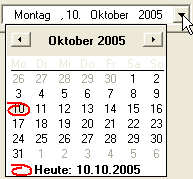
Dort stehen Ihnen alle Einstellungsmöglichkeiten zur Verfügung, die
Sie zum Ändern bzw. Einstellen eines bestimmten Datums brauchen. Probieren
Sie es einfach aus.
Klicken Sie z.B. auf

um das Tagesdatum einzustellen.
Freien Termin suchen
Öffnen Sie durch Klick
auf Ihre rechte
Maustaste innerhalb des Kalenders oder Gantt-Diagramms das Popup-Menü.
Klicken Sie dort auf den Eintrag
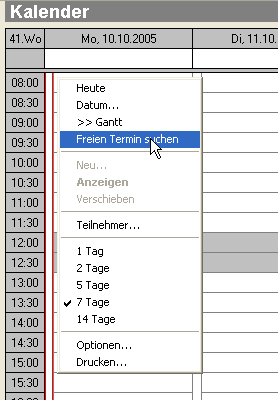
Oberhalb des Gantt-Diagramms
öffnet sich daraufhin dieser Bereich
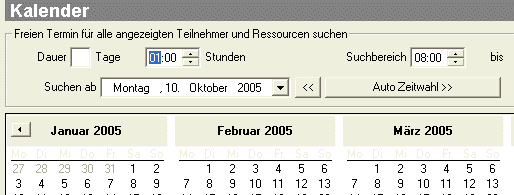
Folgende Einstellungen werden dort automatisch vorbelegt (gem. dem
obigen Abbildungsbeispiel):
01:00 Stunden:
Es wird nach freien Terminen von 1 Stunde Dauer gesucht. Diese Voreinstellung
wird beim Aufruf der Popup-Funktion Freien
Termin suchen aktualisiert.
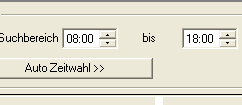
Es wird bei der Suche nur diese Zeit berücksichtigt. Diese Voreinstellung
entspricht der Eingabe im Dialog Kalenderoptionen
(Arbeitszeit). Diese Voreinstellung
wird beim Öffnen des Fensters Vorlage
aktualisiert.

Diese Voreinstellung wird beim Aufruf der Popup-Funktion Freien
Termin suchen aktualisiert.
Vom Kalender aus: Bei vorhandener Markierung wird das Datum des Terminbeginns,
bei fehlender Markierung das Datum des ersten angezeigten Tages übernommen.
Vom Gantt-Diagramm aus: Es wird das Datum der Zelle übernommen, von
der aus die Funktion aufgerufen wurde.
Selbstverständlich können Sie alle Vorbelegung Ihren Wünschen entsprechend
überschreiben. Sie werden erst wieder mit der Standard-Vorbelegungen aktualisiert,
wenn Sie entweder die Funktion Freien Termin
suchen aufrufen oder das Fenster (Vorlage)
schließen und neu öffnen.
Wir wollen anschließend
an einem kleinen Beispiel die komfortable Funktionalität der Terminsuche
zeigen. Wir gehen davon aus, dass der eingestellte Zeitraum 7
Tage beträgt. Ist dies nicht der Fall, stellen Sie die 7 Tage
bitte unter Ansicht im Popup-Menü
(rechte
Mausklick auf eine beliebige Gantt-Stelle) ein.
Überschreiben Sie nun die 01:00
im Feld Stunden mit 10:00
Stunden.
Klicken Sie jetzt bitte
mehrmals auf diese Schaltfläche

und beobachten Sie dabei die Markierung im Gantt-Diagramm. Sie werden
sehen, dass die Markierung Wochenenden überspringt.
Außerdem finden Sie weitere Informationen zum jeweils gefundenen Termin
rechts neben dieser Schaltfläche:

Sollen Termine auch an Wochenenden gesucht werden, dann klicken Sie
einfach auf diese Funktion:

Selbstverständlich können Sie die Terminsuche jederzeit wieder zurückverfolgen.
Klicken Sie dazu (mehrmals) auf:

So lange der Dialogbereich Freien Termin
für alle angezeigten Teilnehmer und Ressourcen suchen geöffnet
ist, können Sie Ihre Such-Einstellungen jederzeit ändern, ohne dazu die
Popup-Funktion Freien Termin suchen
aufrufen zu müssen.
Wollen Sie den Dialogbereich
zum Suchen von Terminen schließen, so klicken Sie bitte auf diese Schaltfläche:
